Come disinstallare viewpassword
Rimuovere viewpassword con un viewpassword removal tool, ecco cosa ci ha chiesto un cliente che su Windows 8.1, con qualsiasi browser usasse (oltre a IE, li aveva provati tutti Firefox e Chrome in primis) si ritrovava con una moltitudine di banner pubblicitari addirittura sul suo stesso sito aziendale che di banner pubblicitari, ovviamente non ne ha neanche uno.
L’adware che ha infettato il suo notebook ha la firma e infatti, in fondo alle pubblicità, si trova la scritta ads by viewpassword : è chiaro che l’anomalia è grave.
Siamo stati a prelevare il notebook e abbiamo riscontrato una situazione insostenibile, spesso la pagina che si sta visitando, cambia da sola in pagina pubblicitaria.
Tutti gli antimalware, antispayware etc etc, non funzionano. Anche le guide (guida 1, guida 2, guida 3) che dicono di disinstallare il programma e i componenti aggiuntivi dal browser, sono inutili.
Evidentemente chi ha progettato questo adware ha rilasciato una nuova versione di ads by viewpassword, che impedisce la disinstallazione di viewpassword, (tanto è vero che nella macchina che abbiamo dovuto ripulire da ads by viewpassword, nei browser installati, di componenti aggiuntivi col nome viewpassword non ce n’erano proprio…)
Guida alla disinstallazione di viewpassword nuova versione
Rimuovere a mano viewpassword ed altri simpatici adware, grazie alla macchinosità di windows 8, risulta noioso e non è affatto intuitivo.
Il servizio di rimozione manuale di malware è una nostra specialità e quindi non divulgheremo i passaggi che hanno portato alla soluzione, ed invece qui pubblichiamo la soluzione che elimina ads by viewpassword.
Supponendo che la directory dei programmi x86 si trovi sul disco C:, andiamo a vedere se in c:\programmi(x86) c’è la cartella di viewpassword.
C’è… ma in panello di controllo non c’è la voce viewpassword… e quindi? Come si disinstalla viewpassword? Semplice… è stato installato come servizio 🙂
Ecco i passi da eseguire per rimuovere viewpassword:
1) Tramite la combinazione di tasti tasto-windows + R (il tasto windows è quello con l’icona di windows a sinistra della barra spazio), apriamo l’esecuzione programmi,
2) in Esegui, digitare services.msc e cliccare Ok: confermare l’autorizzazione di sicurezza e si aprirà la gestione Servizi (l’elenco è lungo)
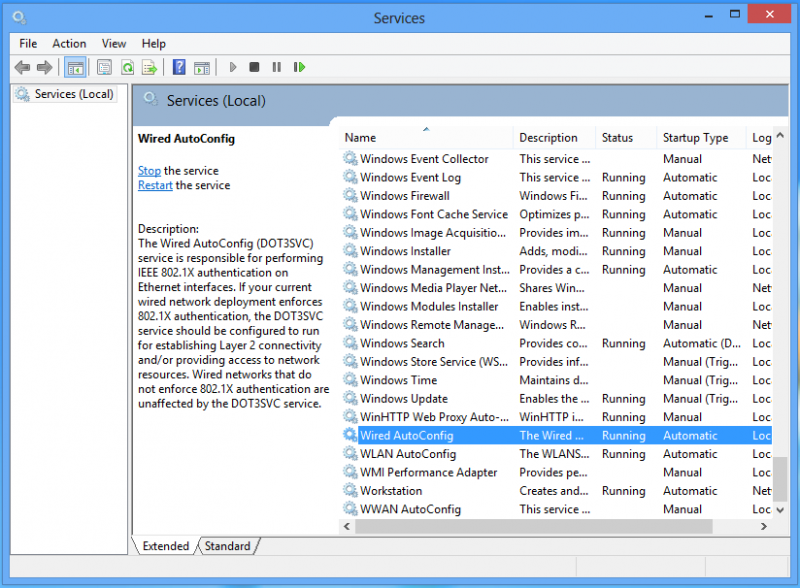
3) Nell’elenco servizi, andiamo ad individuare la voce viewpassword.
4) Una volta individuata, fare doppio click sulla riga di viewpassword
5) Nella finestra che si aprirà, cliccare il pulsante Arresta per fermare il servizio
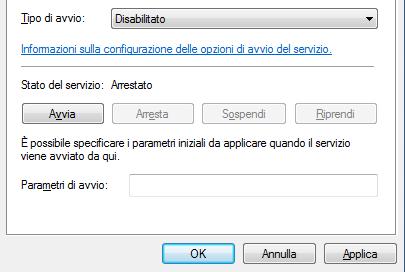
6) Nel menu a tendina Tipo di avvio, selezioniamo Disabilitato e clicchiamo Applica
7) Ora in c:\programmi(x86) possiamo andare a cancellare la directory viewpassword
I puristi, potranno cercare la rispettiva entry nei registri e cancellare la sezione servizio di viepassword
Fatto! Problema è risolto?! Benone! Allora scriveteci un vostro commento e per cortesia, se usate i social network elencati qui sotto, magari condividete questa pagina! Grazie!
FAsTec effettua assistenza computer a Verona e provincia gestendo situazioni problematiche anche con metodi proprietari. L’assistenza sul resto del territorio Nazionale, avviene tramite servizio di teleassistenza o presso il nostro laboratorio tramite il nostro corriere.
 Follow
Follow
Grazie mille! Ho seguito alla lettera tutti i vostri passaggi e l’ho bloccato!!! Grazie ancora siete dei grandi!!! L’unica cosa è che non sono riuscita a eliminarlo! Ho trovato la cartella in programmi “version18 view password” ma quando vado ad eliminare le icone mi dice che non posso xk o è protetto da copyright o è in uso. Sicuro sbaglio qualcosa..